如何輕鬆做出色調分離效果?相信有不少小夥伴都有這樣的疑問,下面php小編蘋果就為大家帶來詳細的操作方法,相信大家看完就明白了,感興趣的小伙伴不妨來圍觀一下吧!
按下ctrl o開啟一張圖片
再選擇左側工具列中的快速選擇工具

#在屬性列中設定筆觸的參數
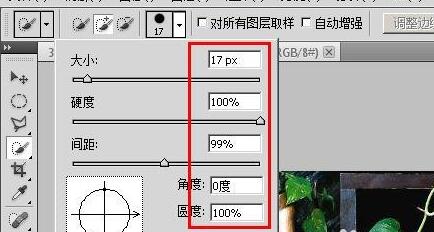
用滑鼠選取圖中的書,在選單列上點選選擇→反向,或按下快速鍵ctrl i
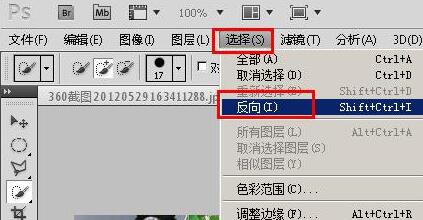
#在調整面板中選擇【色調分離】
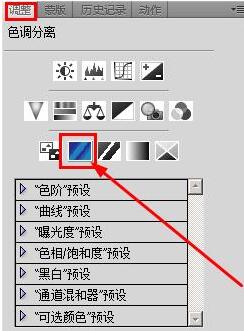
在彈出的色調分離對話方塊中設定色階為最小值
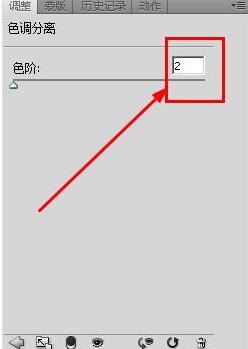
將色調分離圖層設定混合模式為深色
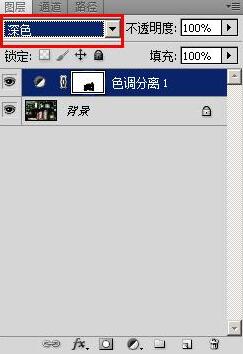
最終效果圖如下
 #
#
以上是photoshop做出色調分離效果的詳細方法的詳細內容。更多資訊請關注PHP中文網其他相關文章!




